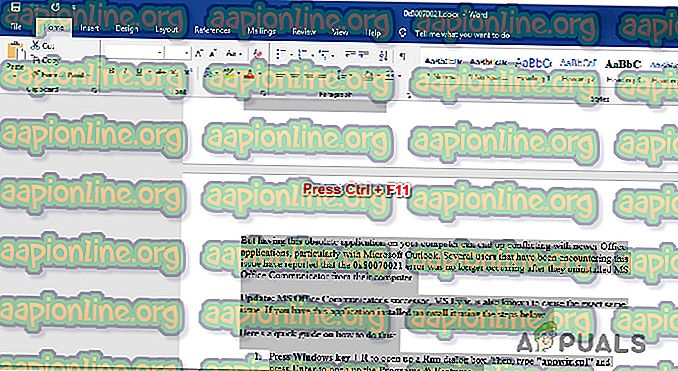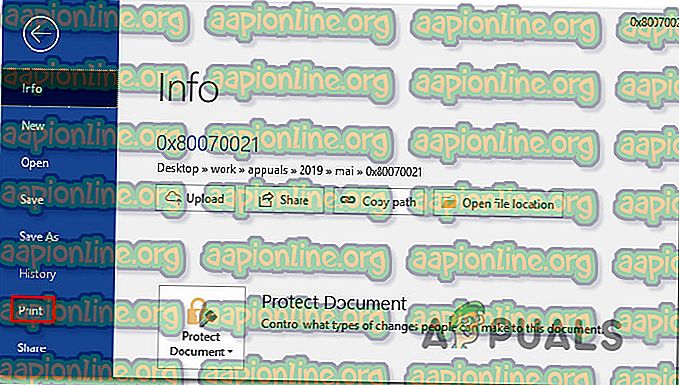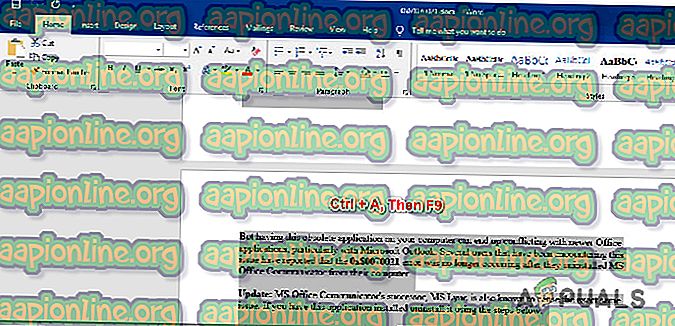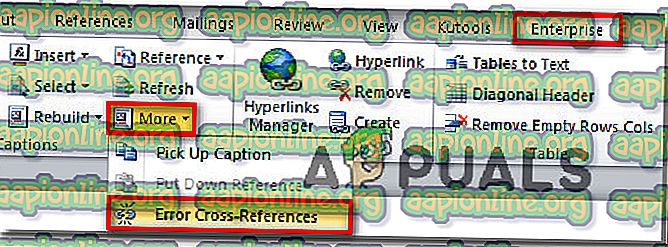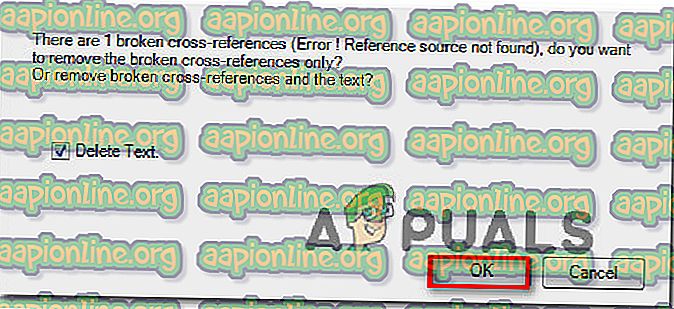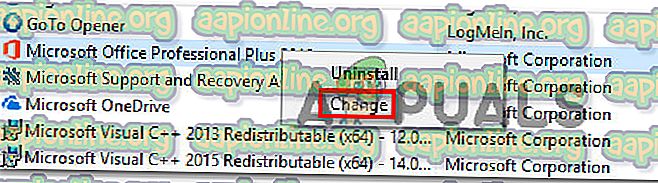Office 2010, Office 2013 veya Office 2016'dan Yazdırırken Hata Referans Kaynağı Bulunamadı
Bazı Office kullanıcıları, belgeleri evleriyle veya iş yazıcılarıyla yazdırmaya çalıştıklarında, başvuru alanının tamamen ortadan kalktığından ve tüm referans metninin “ Hata Referans Kaynağı Bulunamadı ” yazdığından şikayetçi oluyor. Bunun Word ile gerçekleştiği bildirildi. Bu sorun, Windows 7, Windows 8.1 ve Windows 10'da Office 2010, Office 2013 ve Office 2016 dahil olmak üzere çeşitli Office sürümlerinde gerçekleştiği bildirildiği için belirli bir Windows veya Office sürümüne özgü değildir.

Hata Referans Kaynağının bir hata bulamamasına neden olan nedir?
Bu sorunu çeşitli kullanıcı raporlarına ve bu sorunu çözmek veya çözmek için yaygın olarak kullanılan onarım stratejilerine bakarak araştırdık. Araştırmalarımıza dayanarak, bu hata mesajını tetiklediği bilinen birkaç farklı potansiyel suçlu var:
- Çapraz referanslı yer imi silindi - Çoğu durumda, çapraz referanslı bir yer imi silindiğinde hata mesajı görünür. Bu senaryo uygulanabilirse, etkilenen alanların kilidini açarak ve bunları el ile veya üçüncü taraf bir araç kullanarak sağlıklı bir duruma güncelleyerek sorunu çözebileceksiniz. Ek olarak, belgeyi yazdırmadan önce alanları kilitleyebilirsiniz.
- Bozuk Ofis Kurulumu - Sorunun bozuk bir Office kurulumundan da kaynaklanabileceğini söyleyen bazı insanlar var. Bu olduğu zaman, sağlıklı çapraz referans alanları bu hata mesajını tetiklemektedir. Bu durumda, Office kurulumunu onararak sorunu çözebilirsiniz.
Durumunuz benzerse ve bu sorunu çözmekte zorlanıyorsanız, bu makale size sorunu gidermenize yardımcı olacak birkaç sorun giderme adımı sağlayacaktır. Aşağıdan, benzer bir durumda diğer kullanıcıların başarıyla kullandığı bir yöntem koleksiyonu keşfedeceksiniz. Aslında, aşağıda belirtilen her yöntemin en az bir kullanıcı tarafından etkili olduğu onaylanmıştır.
Olabildiğince verimli kalabilmek için, verdikleri ve verdikleri zorluklara göre sipariş verdikleri için yöntemleri sunuldukları sıraya göre takip etmenizi tavsiye ederiz. Onlardan biri, olası her senaryoyu kapsamaya çalıştığımızdan sorunu çözmek zorunda.
Yöntem 1: alanları yazdırmadan önce kilitleme (geçici düzeltme)
Belgeyi yazdırmadan önce alanı kilitleyerek belgeyi hızlı bir şekilde ve Hata Referans Kaynağı Bulunamadı olmadan yazdırmanıza olanak tanıyacak geçici bir düzeltme arıyorsanız. Aynı sorunu çözmeye çalışan birçok kullanıcı, bu sorunun, sorunu aşmalarına izin vermede etkili olduğunu bildirdi.
Not: Bu düzeltmenin yalnızca bir geçici çözüm olduğunu ve hata iletisini tetikleyen temel sorunu çözmediğini unutmayın. Uygulanabilir bir düzeltme arıyorsanız (geçici bir çözüm değil), aşağıdaki bir sonraki yönteme geçin.
Belgeleri yazdırmadan önce alanları kilitlemeyle ilgili hızlı bir kılavuz:
- Belgeyi Word uygulamanızda açın.
- Ctrl + A tuşlarına basarak veya farenizi kullanarak belgenin tamamını seçin.
- Tüm belge seçildikten sonra, çapraz referans (REF) alanlarını kilitlemek için Ctrl + F11 tuşlarına basın.
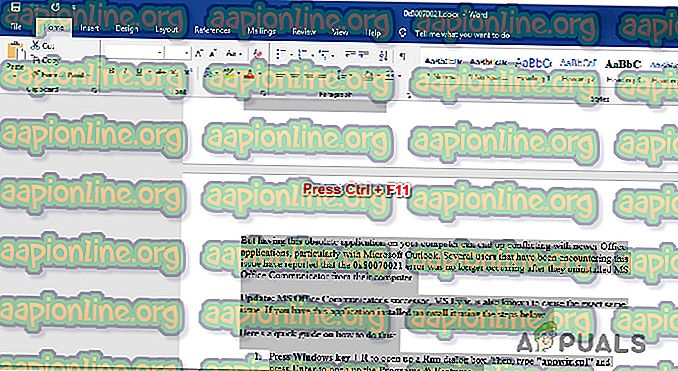
- Çapraz referans alanları kilitlendiğinde, Dosya'ya gidin (üstteki şerit çubuğunu kullanarak) ve Yazdır'a tıklayın .
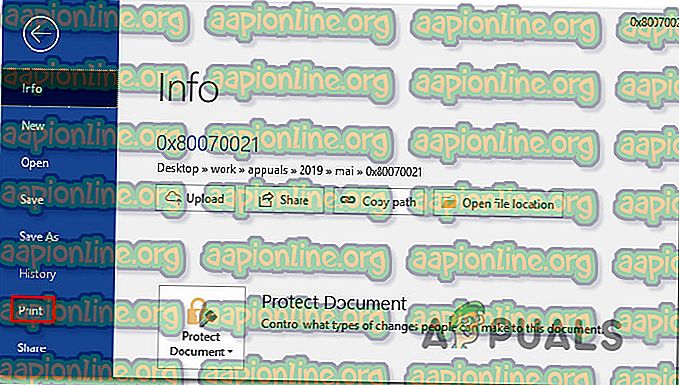
- Belge fiziksel olarak yazdırıldıktan sonra Hata Referans Kaynağı Bulunamadı mesajının çözülüp çözülmediğine bakın.
Hala aynı mesajı görüyorsanız veya kalıcı bir düzeltme arıyorsanız, aşağıdaki bir sonraki yönteme geçin.
Yöntem 2: tüm bozuk başvuruları el ile kaldırma
Çapraz referans (REF) alanlarıyla uğraşıyorsanız, yer imleri belgeden silindiğinden dolayı sorunla uğraşıyor olabilirsiniz. Bu durumda, en etkili düzeltme, düzeltmeleri açmak ve daha sonra hata içermeyene kadar güncellemektir.
İşte bunun nasıl yapılacağı hakkında hızlı bir rehber:
- Öncelikle, Ctrl + A tuşlarına basarak tüm metni seçin. Metnin tamamı seçildikten sonra, alanların kilidini açmak için F9 tuşuna basın.
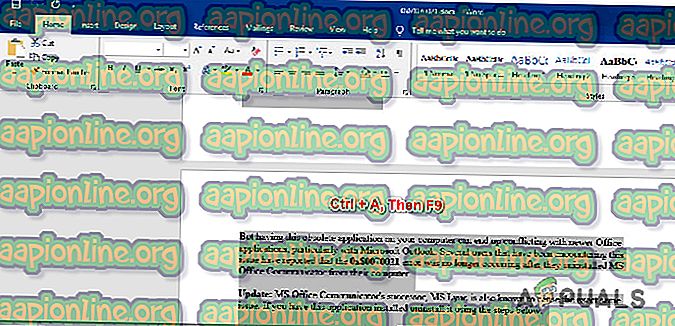
- Alanların kilidini açtıktan sonra, bozuk içeriğe referans verilen tüm metni gözden geçirmek için zaman ayırın.
- Bunu yaptıktan sonra değişiklikleri kaydedin ve hatanın çözülüp çözülmediğini görmek için Dosya> Yazdır ve belgeyi yazdır seçeneğine gidin.
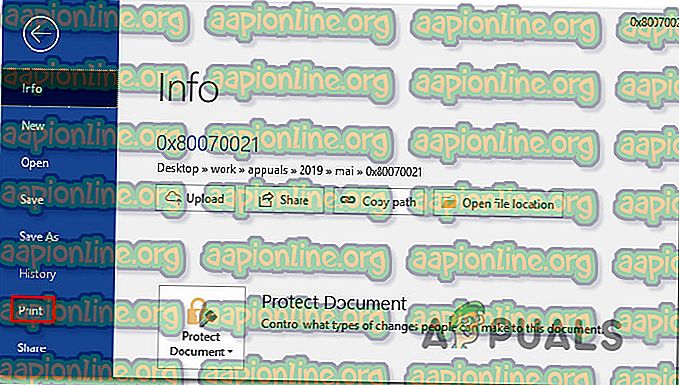
Hata Referans Kaynağı Bulunamadı hata mesajı hala devam ediyorsa veya farklı bir düzeltme arıyorsanız, aşağıdaki bir sonraki yönteme geçin.
Yöntem 3: Kutools için Word aracı kullanma
Bir Word eklentisi yüklemek istiyorsanız, bozuk Çapraz Referans alanlarınızı silmenin çok daha kolay bir yolu vardır. Çok fazla kırık alanınız varsa, sorunu gidermeyi çok kolaylaştırdığı için bu çözümler tercih edilmelidir.
Bu kısayolu kullanmak için, Kutools for Word'ü kurmanız gerekir - işinizi kolaylaştıracak araç gruplarını içerir. İşte Çapraz Referans hatalarını düzeltmek için Kutools for Word kullanımı hakkında hızlı bir kılavuz:
- Bu bağlantıyı ziyaret edin (burada) ve Kutools for Word yükleyicisini indirmek için Ücretsiz İndir düğmesine tıklayın.
- Yüklenebilir dosyayı çift tıklatın ve eklentiyi Word uygulamanıza yüklemek için ekrandaki talimatları izleyin. Yükleme tamamlandığında, bilgisayarı yeniden başlatın.
- Bir sonraki sistem başlangıcında, Word'ü açın ve yeni görünen Enterprise> More menüsüne gidin ve Hata Çapraz Referansları üzerine tıklayın.
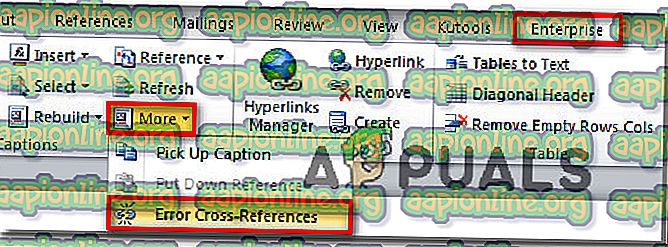
- Kısa bir süre sonra, kaç tane hata bulunduğunu söyleyen bir iletişim kutusu göreceksiniz. Metni silmek isteyip istemediğinize karar verin ve Çapraz Referans hatalarını çözmek için Tamam'ı tıklatın.
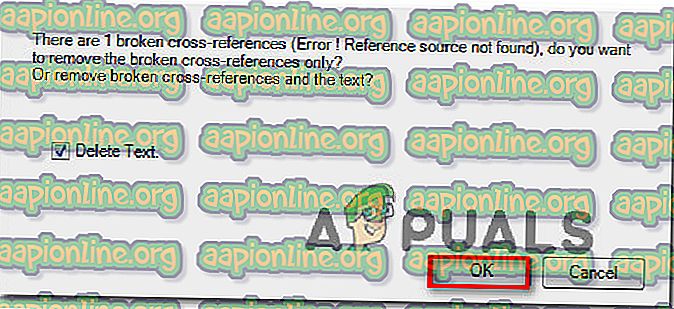
- Birkaç saniye içinde tüm hatalı referanslarınız çözülecek.
Bu sorunu çözmenize izin vermediyse, aşağıdaki son yönteme geçin.
Yöntem 4: Office yüklemesini onarma
Görünen o ki, bu özel sorun ayrıca Office kurulumundaki dosyalar bozulduğunda ortaya çıkabilir. Etkilenen birkaç kullanıcı, Office yüklemesini onardıktan sonra sorunun çözüldüğünü bildirdi. Bunu yaptıktan ve bilgisayarlarını yeniden başlattıktan sonra, belgeyi yazdırmak artık Hata Referans Kaynağı Bulunamadı mesajını tetiklemiyor.
Office yüklemesini onarmak için hızlı bir kılavuz:
- Çalıştır iletişim kutusunu açmak için Windows tuşu + R tuşlarına basın. Ardından, “appwiz.cpl” yazın ve Programlar ve Özellikler ekranını açmak için Enter tuşuna basın.

- Programlar ve Özellikler ekranının içinde uygulamalar listesinde aşağı doğru kaydırın ve ofis kurulumunuzu bulun.
- Gördüğünüzde, üzerine sağ tıklayın ve Değiştir'i seçin .
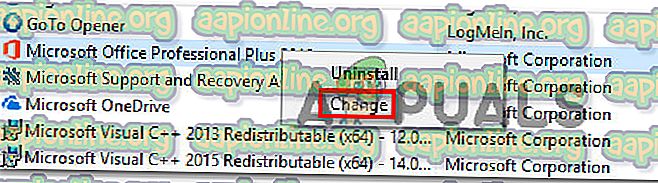
- Onarım ekranında, Hızlı Onarım'ı seçin ve Onar düğmesini tıklayın. Ardından, işlemin tamamlanmasını bekleyin.

- Onarım sırası tamamlandığında, bilgisayarınızı yeniden başlatın ve sorunun bir sonraki açılışta çözülüp çözülmediğine bakın.
- Sorun hala çözülmediyse, bunun yerine Çevrimiçi Onarım yöntemini kullanın.